单击ps安装字体
ps安装字体 时间:2021-05-20 阅读:()
PS打印机驱动程序用于Windows7用户手册1关于本手册本手册说明如何安装WindowsPSPrinterDriver(WindowsPS打印机驱动程序)以及使用方法.
本PS打印机驱动程序可在MicrosoftWindows7上使用.
注:要使用KM-4800w-PS打印机驱动程序,需要"UG-32B"选购件许可证.
2索引1.
安装方法.
31.
1.
安装TCP/IP端口31.
2.
添加"KM-4800wTCP/IP端口"71.
3.
添加打印机111.
4.
关于打印机端口181.
5.
关于重新安装打印机202.
打印机驱动程序的设定项目.
2531.
安装方法1.
1.
安装TCP/IP端口注:如果您的系统中已安装了KM-4800wCN打印机,则表示已完成了TCP/IP端口的安装.
请进入[1.
3添加打印机]继续进行打印机安装操作.
1.
将安装光盘插入CD-ROM驱动器.
2.
打开"(光驱)\Option\PS_Printer_UG-32\PrinterPort\".
右击"KM4800wTcpMon_xxx.
exe"并选择"以管理员身份运行".
(xxx表示版本)[用户帐户控制]信息将出现.
单击"是".
3.
单击"确定".
44.
单击"下一步".
5.
单击"安装".
56.
安装向导安装组件时请稍等.
7.
单击"完成".
6如果出现以下信息,请单击"这个程序已经正确安装".
已完成TCP/IP端口的安装.
71.
2.
添加"KM-4800wTCP/IP端口"1.
指向"开始菜单",然后单击"设备和打印机".
2.
单击"Fax(传真)"和"打印服务器属性".
83.
会显示"打印服务器属性".
打开"端口",然后单击"更改端口设置".
4.
单击"添加端口".
95.
选择"KM-4800wTCP/IPPort",然后单击"新端口".
6.
输入KM-4800w的IP地址或主机名.
单击"确定".
7.
单击"关闭".
108.
确保列表中会显示"KM-4800wTCP/IPPort".
单击"关闭".
已完成添加"KM-4800wTCP/IP端口".
111.
3.
添加打印机1.
在"设备和打印机"中,请单击"添加打印机".
2.
选择"添加本地打印机".
123.
选择"使用现有的端口:",然后在下拉菜单中选择"KM-4800w:192.
168.
100.
10(KM-4800wTCP/IPPort)".
单击"下一步".
4.
单击"从磁盘安装".
135.
单击"浏览".
6.
在"(光驱)\Option\PS_Printer_UG-32\PS_PrinterDriver\CN\"中指定"K48PSCN.
INF".
单击"打开".
147.
单击"确定".
8.
单击"下一步".
159.
如果您的系统中已安装了KM-4800wPS打印机驱动程序,将出现以下画面.
选择"替换当前的驱动程序"并单击"下一步".
10.
打印机名称可根据您的喜好改变.
单击"下一步".
1611.
勾选"始终信任来自"KYOCERAMITACorporation"的软件.
"并单击"安装".
12.
单击"完成".
1713.
确保"KM-4800wCN-PS"已添加至"打印机和传真".
打印机安装完成.
181.
4.
关于打印机端口在"设备和打印机"中,选择"KM-4800wCN-PS",然后单击"打印服务器属性".
打开"端口",然后单击"更改端口设置".
19选择"KM-4800wTCP/IPPort",然后单击"配置端口".
出现以下信息.
通常您不需要对以上设定进行任何改动.
当网络设定导致KM-4800w无法从省电模式恢复正常工作状态时,可改变这些设定.
MAC地址:输出打印机的MAC地址广播地址:用于将数据发送至网络中所有PC的一个地址Magic引导端口:发送数据的端口号超时:输出打印机没有任何响应时的超时重试:输出打印机没有任何响应时的重试次数201.
5.
关于重新安装打印机在"设备和打印机"中,选择您想要删除的KM-4800wCN-PS,然后在右键菜单中选择"删除设备".
单击"是".
21在"设备和打印机"中,单击"Fax(传真)"图标,然后单击"打印服务器属性".
打开"驱动程序",然后单击"更改驱动程序设置".
22选择"KM-4800wCN-PS",然后单击"删除".
选择"删除驱动程序和驱动程序包"并单击"确定".
单击"是".
23单击"删除".
单击"确定".
如果删除驱动程序失败,请重新启动PC,然后尝试再次删除驱动程序.
24单击"关闭".
此时,系统准备就绪,可以重新安装KM-4800wCN-PS.
252.
打印机驱动程序的设定项目如果应用程序的设置条件不正确,则文档将无法正确打印.
指向"开始菜单",然后单击"设备和打印机".
选择所安装的打印机并单击右键,然后打开"打印首选项".
26以下介绍"布局"标签中的各设定项目.
可选择纸张的方向.
"横向旋转"会将"横向"图像旋转180度.
"从前向后"会以从第一页至最后一页的顺序输出多页文件.
"从后向前"会以从最后一页至第一页的顺序输出多页文件.
可将多个图像打印到一张打印纸张上.
一张打印纸张上最多可打印16个图像.
"绘制边框"会使用边框包围所有的图像.
27以下介绍"纸张/质量"标签中的各设定项目.
可选择纸张来源.
"自动选择"等同于"自动".
可选择打印纸张的类型.
28以下介绍"高级"中的各设定项目.
指定用于打印的纸张尺寸.
如果在上述设定中选择了"自定义尺寸",将显示以下对话框.
您可在以下范围内指定纸张尺寸.
宽:210mm至914.
4mm高:297mm至10000mm29可指定打印份数.
可用的计数范围为1至9999,但是能确保正确操作的范围为1至999.
勾选"分页"可以按组进行分页打印.
可指定打印分辨率.
打印分辨率通常设为600dpi.
如果打印中有任何问题,可以将打印分辨率改为300dpi或200dpi.
可根据指定值放大或缩小打印图像.
可用的百分比范围为1至1000,但是能确保正确操作的范围为20至500.
可指定TrueType字体选项.
选项通常设为"用设备字体替换".
如果某些特殊字符丢失或打印错误,请将其设为"下载为Softfont.
".
本选项应始终设为"已启用".
可以为"每张纸打印的页数"指定页面布局选项.
30通常应设为"为速度优化".
通常应设为"自动".
应设为"3".
通常应设为"否".
当设为"是"时可打印镜像.
当设为"是"时可打印负片图像.
打印图像会被自动放大或缩小以配合"输出尺寸"中所选的纸张尺寸.
31PS打印机驱动程序用户手册(用于Windows7)2010年2月版本1.
0本手册受到版权保护.
未经许可,禁止复印或复制本手册的全部或部分内容.
本PS打印机驱动程序可在MicrosoftWindows7上使用.
注:要使用KM-4800w-PS打印机驱动程序,需要"UG-32B"选购件许可证.
2索引1.
安装方法.
31.
1.
安装TCP/IP端口31.
2.
添加"KM-4800wTCP/IP端口"71.
3.
添加打印机111.
4.
关于打印机端口181.
5.
关于重新安装打印机202.
打印机驱动程序的设定项目.
2531.
安装方法1.
1.
安装TCP/IP端口注:如果您的系统中已安装了KM-4800wCN打印机,则表示已完成了TCP/IP端口的安装.
请进入[1.
3添加打印机]继续进行打印机安装操作.
1.
将安装光盘插入CD-ROM驱动器.
2.
打开"(光驱)\Option\PS_Printer_UG-32\PrinterPort\".
右击"KM4800wTcpMon_xxx.
exe"并选择"以管理员身份运行".
(xxx表示版本)[用户帐户控制]信息将出现.
单击"是".
3.
单击"确定".
44.
单击"下一步".
5.
单击"安装".
56.
安装向导安装组件时请稍等.
7.
单击"完成".
6如果出现以下信息,请单击"这个程序已经正确安装".
已完成TCP/IP端口的安装.
71.
2.
添加"KM-4800wTCP/IP端口"1.
指向"开始菜单",然后单击"设备和打印机".
2.
单击"Fax(传真)"和"打印服务器属性".
83.
会显示"打印服务器属性".
打开"端口",然后单击"更改端口设置".
4.
单击"添加端口".
95.
选择"KM-4800wTCP/IPPort",然后单击"新端口".
6.
输入KM-4800w的IP地址或主机名.
单击"确定".
7.
单击"关闭".
108.
确保列表中会显示"KM-4800wTCP/IPPort".
单击"关闭".
已完成添加"KM-4800wTCP/IP端口".
111.
3.
添加打印机1.
在"设备和打印机"中,请单击"添加打印机".
2.
选择"添加本地打印机".
123.
选择"使用现有的端口:",然后在下拉菜单中选择"KM-4800w:192.
168.
100.
10(KM-4800wTCP/IPPort)".
单击"下一步".
4.
单击"从磁盘安装".
135.
单击"浏览".
6.
在"(光驱)\Option\PS_Printer_UG-32\PS_PrinterDriver\CN\"中指定"K48PSCN.
INF".
单击"打开".
147.
单击"确定".
8.
单击"下一步".
159.
如果您的系统中已安装了KM-4800wPS打印机驱动程序,将出现以下画面.
选择"替换当前的驱动程序"并单击"下一步".
10.
打印机名称可根据您的喜好改变.
单击"下一步".
1611.
勾选"始终信任来自"KYOCERAMITACorporation"的软件.
"并单击"安装".
12.
单击"完成".
1713.
确保"KM-4800wCN-PS"已添加至"打印机和传真".
打印机安装完成.
181.
4.
关于打印机端口在"设备和打印机"中,选择"KM-4800wCN-PS",然后单击"打印服务器属性".
打开"端口",然后单击"更改端口设置".
19选择"KM-4800wTCP/IPPort",然后单击"配置端口".
出现以下信息.
通常您不需要对以上设定进行任何改动.
当网络设定导致KM-4800w无法从省电模式恢复正常工作状态时,可改变这些设定.
MAC地址:输出打印机的MAC地址广播地址:用于将数据发送至网络中所有PC的一个地址Magic引导端口:发送数据的端口号超时:输出打印机没有任何响应时的超时重试:输出打印机没有任何响应时的重试次数201.
5.
关于重新安装打印机在"设备和打印机"中,选择您想要删除的KM-4800wCN-PS,然后在右键菜单中选择"删除设备".
单击"是".
21在"设备和打印机"中,单击"Fax(传真)"图标,然后单击"打印服务器属性".
打开"驱动程序",然后单击"更改驱动程序设置".
22选择"KM-4800wCN-PS",然后单击"删除".
选择"删除驱动程序和驱动程序包"并单击"确定".
单击"是".
23单击"删除".
单击"确定".
如果删除驱动程序失败,请重新启动PC,然后尝试再次删除驱动程序.
24单击"关闭".
此时,系统准备就绪,可以重新安装KM-4800wCN-PS.
252.
打印机驱动程序的设定项目如果应用程序的设置条件不正确,则文档将无法正确打印.
指向"开始菜单",然后单击"设备和打印机".
选择所安装的打印机并单击右键,然后打开"打印首选项".
26以下介绍"布局"标签中的各设定项目.
可选择纸张的方向.
"横向旋转"会将"横向"图像旋转180度.
"从前向后"会以从第一页至最后一页的顺序输出多页文件.
"从后向前"会以从最后一页至第一页的顺序输出多页文件.
可将多个图像打印到一张打印纸张上.
一张打印纸张上最多可打印16个图像.
"绘制边框"会使用边框包围所有的图像.
27以下介绍"纸张/质量"标签中的各设定项目.
可选择纸张来源.
"自动选择"等同于"自动".
可选择打印纸张的类型.
28以下介绍"高级"中的各设定项目.
指定用于打印的纸张尺寸.
如果在上述设定中选择了"自定义尺寸",将显示以下对话框.
您可在以下范围内指定纸张尺寸.
宽:210mm至914.
4mm高:297mm至10000mm29可指定打印份数.
可用的计数范围为1至9999,但是能确保正确操作的范围为1至999.
勾选"分页"可以按组进行分页打印.
可指定打印分辨率.
打印分辨率通常设为600dpi.
如果打印中有任何问题,可以将打印分辨率改为300dpi或200dpi.
可根据指定值放大或缩小打印图像.
可用的百分比范围为1至1000,但是能确保正确操作的范围为20至500.
可指定TrueType字体选项.
选项通常设为"用设备字体替换".
如果某些特殊字符丢失或打印错误,请将其设为"下载为Softfont.
".
本选项应始终设为"已启用".
可以为"每张纸打印的页数"指定页面布局选项.
30通常应设为"为速度优化".
通常应设为"自动".
应设为"3".
通常应设为"否".
当设为"是"时可打印镜像.
当设为"是"时可打印负片图像.
打印图像会被自动放大或缩小以配合"输出尺寸"中所选的纸张尺寸.
31PS打印机驱动程序用户手册(用于Windows7)2010年2月版本1.
0本手册受到版权保护.
未经许可,禁止复印或复制本手册的全部或部分内容.
- 单击ps安装字体相关文档
- 为了安全正确地使用本机器,在使用之前,请务必阅读《入门》中的安全信息.
- 晴隆县相关学校设施设备采购项目—B包教学仪器(二次)
- 作业ps安装字体
- 产品ps安装字体
- 纸盘ps安装字体
- 支持ps安装字体
Hostodo:$34.99/年KVM-2.5GB/25G NVMe/8TB/3个数据中心
Hostodo在九月份又发布了两款特别套餐,开设在美国拉斯维加斯、迈阿密和斯波坎机房,基于KVM架构,采用NVMe SSD高性能磁盘,最低1.5GB内存8TB月流量套餐年付34.99美元起。Hostodo是一家成立于2014年的国外VPS主机商,主打低价VPS套餐且年付为主,基于OpenVZ和KVM架构,美国三个地区机房,支持支付宝或者PayPal、加密货币等付款。下面列出这两款主机配置信息。CP...
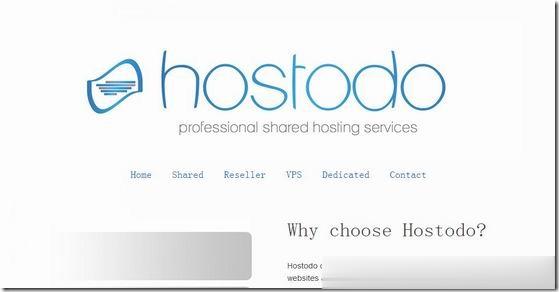
瓜云互联:全场9折优惠,香港CN2、洛杉矶GIA高防vps套餐,充值最高返300元
瓜云互联怎么样?瓜云互联之前商家使用的面板为WHMCS,目前商家已经正式更换到了魔方云的面板,瓜云互联商家主要提供中国香港和美国洛杉矶机房的套餐,香港采用CN2线路直连大陆,洛杉矶为高防vps套餐,三网回程CN2 GIA,提供超高的DDOS防御,瓜云互联商家承诺打死退款,目前商家提供了一个全场9折和充值的促销,有需要的朋友可以看看。点击进入:瓜云互联官方网站瓜云互联促销优惠:9折优惠码:联系在线客...
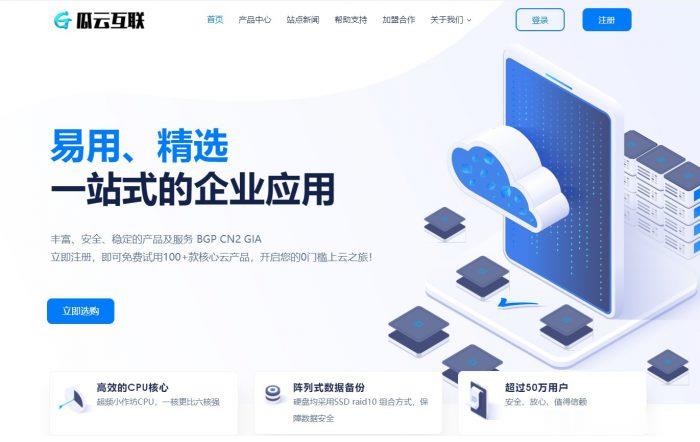
CYUN专注海外精品服务器资源 国庆钜惠 最低5折起 限量促销
国庆钜惠 最低5折起 限量促销CYUN专注海外精品服务器资源,主营香港CN2 GIA、美国CERA、美国高防服务器资源,实体公司,ISP/IDC资质齐全,客服配备齐全。本次针对国庆推出非常给力的促销活动,旗下所有平台同享,新老客户同享,限时限量,售完截止。活动截止时间:2021年10月9日官网地址:www.cyun.net参与机型:香港CN2 GIA云服务器、香港双程CN2云服...
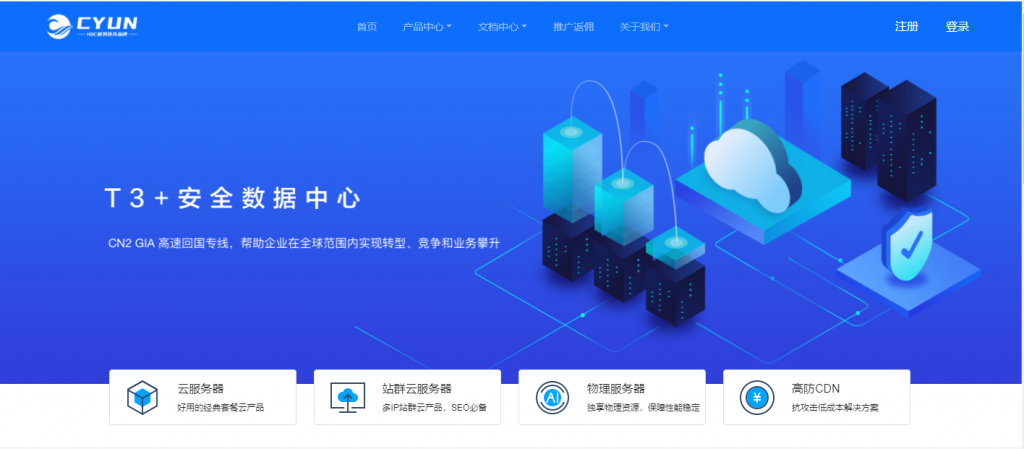
ps安装字体为你推荐
-
桌面chromecontentcssgeneratingcsspreloadedbaiduOPENCORE苹果引导配置说明第四版-基于publicationethics.org支持ipad重庆宽带测速重庆市电信网速测试是哪个网站或ipiphone连不上wifi苹果8p连接不了WiFiitunes备份如何用iTunes备份iPhone